Ak nie ste fanúšikom Gnome Shell, ale chceteDesktopové prostredie podobné jednote, namiesto toho zvážte úpravu plazmovej pracovnej plochy KDE. V tomto článku si preberieme niekoľko krokov, aby KDE Plasma 5 vyzeral ako Ubuntu Unity.
Aby tento tutoriál fungoval, je najlepšie byťspustenie najnovšej verzie plazmového produktu KDE 5. Väčšina linuxových distribúcií by mala mať celkom novú verziu plazmového 5. Ak chcete nainštalovať najnovšiu verziu, skontrolujte aktualizácie operačných systémov a nainštalujte ich.
Poznámka: Ak vaša distribúcia v systéme Linux nemá aspoň verziu 5.9 plazmového systému KDE, zvážte prechod na inú distribúciu v systéme Linux.
Existuje veľa rôznych miest, ako získaťnajnovšiu verziu plazmy, ale zďaleka najlepšou voľbou je KDE Neon. Ak používate starnúcu distribúciu Linuxu, zvážte prechod na Neon. Ak chcete prepnúť, stiahnite najnovší obraz ISO a pomocou nástroja Etcher USB vytvorte inštalačnú tyčinku. Po spustení počítača s programom Neon postupujte podľa pokynov uvedených nižšie a upravte ho tak, aby vyzeralo a správalo sa podobne ako Ubuntu Unity!
Inštaluje sa United
Najrýchlejší spôsob, ako vyzerať KDE Plasma 5Ubuntu Unity má využívať funkciu „look and feel“. Vzhľad a dojem je jedinečná súčasť pracovnej plochy, ktorá vývojárom tém umožňuje predkonfigurovať vzhľad plazmovej pracovnej plochy. Môžu nastaviť tapetu, rozloženie panelov, tému ikon, tému správcu okien a všetko ostatné.
Ak chcete použiť funkciu vzhľadu a pocitu, stlačte kláves Windows na klávesnici a vyhľadajte výraz „look and feel“, nie „explorer and look“ a podobne.

Vo vnútri aplikácie „vzhľad a dojem“ si všimnete aniekoľko predinštalovaných „vzhľadov“. Toto sú predvolené hodnoty, preto ich ignorujte. Namiesto toho kliknite na tlačidlo „Získať nové vzhľady“ a otvorte nástroj na stiahnutie. V downloaderi vyhľadajte motív „United“ look and feel. Inštalujte United kliknutím na tlačidlo „Install“ vedľa neho.
Po inštalácii aplikácie United kliknite na tlačidlo „Zavrieť“ v dolnej časti nástroja na stiahnutie a vráťte sa späť do prieskumníka vzhľadov a pocitov. Začiarknite políčko vedľa položky „Použiť rozloženie pracovnej plochy z témy“. Nevynechajte tento krok!
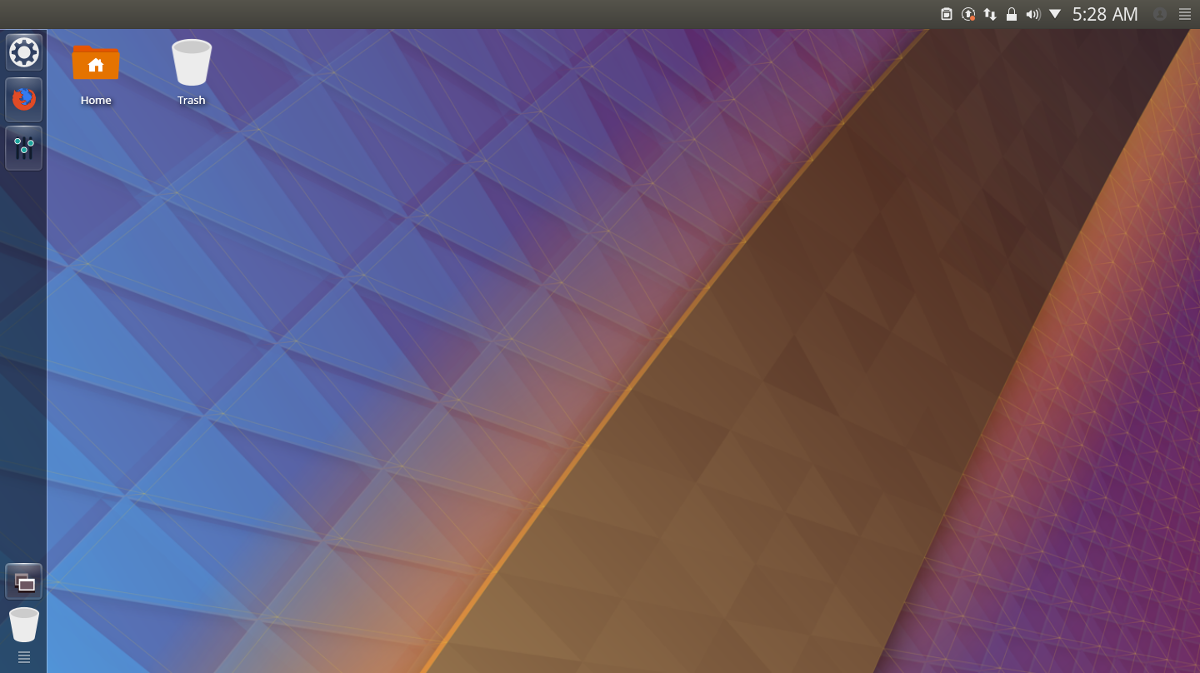
Ak je políčko začiarknuté, vyhľadajte vzhľad „United“ acítiť tému, vyberte ho a kliknutím na „Použiť“ povedzte KDE, aby ho použil. Aplikácia témy United look and feel by mala okamžite transformovať KDE Plasma 5 na niečo podobné Ubuntu Unity.
Ikony Ubuntu
Predvolená sada ikon KDE sa skutočne nezhodujecelkový vzhľad Jednoty, takže si vyžaduje zmenu. Existuje veľa možností pre ikony, ale dobrou voľbou pre túto situáciu je Ubuntu Flat Remix. Stiahnite si ho z odkazu tu a potom postupujte podľa nášho sprievodcu, aby ste zistili, ako ho nainštalovať do systému.
Po nainštalovaní novej témy ikon sa podľa našej príručky dozviete, ako ju použiť v prostredí pracovnej plochy KDE.
Téma Ubuntu Kwin
Téma KDE United funguje veľmi dobrePlazmová téma / téma Jednota, ale pre tých, ktorí hľadajú zážitok podobný „Ubuntu“, to nemusí stačiť. Skvelý spôsob, ako zintenzívniť túto tému, je inštalácia témy Ambiance Kwin. Existuje mnoho tém, ako je táto, z čoho vyberať, ale zďaleka najlepšie je použiť Blender Ambiance. Ak chcete nainštalovať túto tému, stlačte kláves Windows a vyhľadajte výraz „dekorácie okien“.
V tejto oblasti uvidíte zoznam Kwinmotívy dekorácie okien. Ignorujte ich a vyhľadajte „Získať nové dekorácie“, aby ste otvorili nástroj na stiahnutie KDE KWin. Vyhľadajte vyhľadávacie pole, napíšte „Blender Ambiance“ a stlačte kláves Enter. Prezrite si zoznam a kliknutím na „Inštalovať“ vedľa témy Blender Ambiance ho nainštalujte do svojho počítača.
Po nainštalovaní témy kliknite na „zavrieť“na ukončenie nástroja na stiahnutie a návrat do oblasti „Dekorácie okien“. Prezrite si zoznam tém, vyberte položku „Blender Ambiance“ a kliknutím na tlačidlo „Použiť“ prepnite na novú tému.
Kwin Buttons
Jednota je známa umiestnením ovládacích prvkov oknavľavo, skôr ako v tradičnom mieste. Ak to chcete urobiť na plazme KDE, kliknite na kartu „tlačidlá“ vo vnútri karty „Dekorácie okien“. Pomocou tohto nástroja kliknite a potiahnite tlačidlá Zatvoriť, Minimalizovať a Maximalizovať sprava doľava. Vzhľadom na to, ako KDE funguje, môže to byť trochu zložitejšie.
Poznámka: Akčné tlačidlá Kwin je možné resetovať späť na predvolené hodnoty výberom tlačidla „Predvolené“ a následným kliknutím na „Použiť“.
Po presunutí všetkých tlačidiel doľava kliknite na tlačidlo „Použiť“. Uistite sa, že tiež vytiahnete tlačidlo KDE, špendlík a otáznik z titulnej lišty.













Komentáre